Slack: Channel suchen, erstellen, löschen
Sie möchten in Slack mit Channels arbeiten? Wir zeigen Ihnen, wie Sie Kanäle erstellen, sie suchen oder löschen können.

- Cornelia Möhring
Slack ist ein Messenger, der besonders auf Team-Arbeit ausgelegt ist. Neben den privaten Nachrichten können auch Kanäle, sogennate Channels, erstellt werden, die sich auf einem eigenen Server befinden. Jeder Channel hat ein anderes Thema, wie etwa "Allgemein", "Projekt XY" oder ähnliches. Dort können Sie dann mit Ihrem Team über Ihr Projekt und andere Dinge diskutieren.
Channel suchen
Einen Channel auf einem Slack-Server zu suchen ist sehr simpel und erfordert nicht viel Zeit.
Folgen Sie unserer Schritt-für-Schritt-Anleitung oder schauen Sie sich die Kurzanleitung an.
Slack Channel suchen (3 Bilder)

1. Schritt:
Folgen Sie unserer Schritt-für-Schritt-Anleitung oder schauen Sie sich die Kurzanleitung an.
Slack Channel suchen App (5 Bilder)

1. Schritt:
Channel erstellen
Auch das Erstellen von Slack-Channeln ist im Handumdrehen erledigt.
Folgen Sie unserer Schritt-für-Schritt-Anleitung oder schauen Sie sich die Kurzanleitung an.
Slack Channel erstellen (3 Bilder)

1. Schritt:
Folgen Sie unserer Schritt-für-Schritt-Anleitung oder schauen Sie sich die Kurzanleitung an.
Slack Channel erstellen App (4 Bilder)

1. Schritt:
Channel löschen
Sie müssen gar nicht viel tun, um einen Channel wieder zu löschen. Das Löschen eines Channels ist jedoch nur in der Desktop-Version verfügbar, nicht in der App. Folgen Sie unserer Schritt-für-Schritt-Anleitung oder schauen Sie sich die Kurzanleitung an.
Slack Channel löschen (3 Bilder)
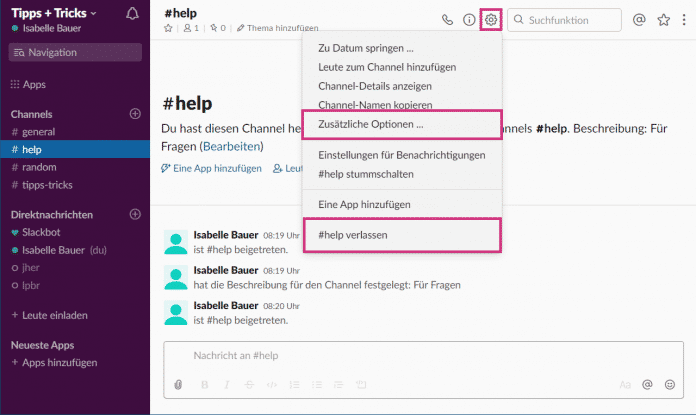
1. Schritt:
Kurzanleitung: Suchen am Desktop
- Öffnen Sie Slack und klicken Sie links auf den Eintrag "Channels".
- Anschließend können Sie nach Channels suchen. Wählen Sie dann einen aus und klicken Sie unten auf "Channel beitreten".
Kurzanleitung: Suchen in der App
- Öffnen Sie die App, tippen Sie oben links auf das Symbol des Workspace und wählen Sie dann "Channels" aus.
- Nun tippen Sie auf die Lupe oben rechts. Sie können dann nach Channels suchen.
- Wählen Sie einen Channel aus und tippen Sie dann unten auf "Channel beitreten".
Kurzanleitung: Erstellen am Desktop
- Klicken Sie in Slack links neben dem Eintrag "Channels" auf das Plus.
- Geben Sie nun einen Name und gegebenenfalls eine Beschreibung für den Channel ein und klicken Sie auf "Erstellen".
- Anschließend können Sie Personen aus Ihrem Workspace hinzufügen oder neue Mitglieder zu Slack einladen, indem Sie deren E-Mail-Adresse angeben.
Kurzanleitung: Erstellen in der App
- Öffnen Sie die App, tippen Sie oben links auf das Symbol des Workspace und wählen Sie dann "Channels".
- Tippen Sie anschließend unten rechts auf das Plus.
- Geben Sie Ihrem Channel nun einen Namen und eine passende Beschreibung und fügen Sie, falls gewollt, Mitglieder hinzu. Tippen Sie dann auf "Erstellen".
Kurzanleitung: Löschen
- Wählen Sie links einen Channel aus, den Sie löschen möchten, und tippen Sie dann oben rechts auf das Zahnrad-Symbol. Wählen Sie anschließend "Zusätzliche Optionen...".
- Nun klicken Sie auf "Channel löschen". Setzen Sie dann einen Haken bei "Ja, diesen Channel unwiderruflich löschen" und klicken Sie dann auf "Channel löschen".
(como)